Windows là hệ điều hành phổ biến với rất nhiều tính năng tiện ích nhằm cải thiện trải nghiệm người dùng. Trong số đó, tính năng “Slide to Shut Down” (Kéo để tắt máy) có thể không phải là một tính năng quá quen thuộc với nhiều người, nhưng lại cực kỳ hữu ích và thú vị, đặc biệt nếu bạn muốn tắt máy tính một cách nhanh chóng và tiện lợi.
Bài viết dưới đây sẽ hướng dẫn chi tiết từng bước kích hoạt tính năng này, giải thích tại sao bạn nên sử dụng nó, và cung cấp các mẹo hữu ích để bạn có thể áp dụng dễ dàng. Hãy cùng khám phá nhé!
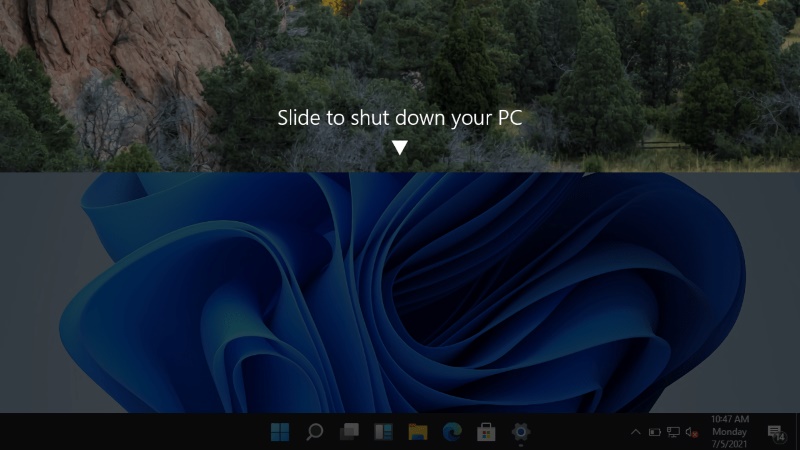
Slide to Shut Down là gì?
Slide to Shut Down là một tính năng cho phép người dùng tắt máy tính Windows bằng cách kéo một thanh trượt từ trên xuống dưới trên màn hình. Đây là một tính năng được Microsoft thiết kế dành riêng cho các thiết bị có màn hình cảm ứng, như laptop 2 trong 1 hoặc máy tính bảng chạy Windows. Tuy nhiên, bạn hoàn toàn có thể sử dụng nó trên các thiết bị không có màn hình cảm ứng thông qua chuột.
Một số đặc điểm nổi bật của Slide to Shut Down:
- Thao tác đơn giản: Chỉ cần một thao tác kéo duy nhất là bạn có thể tắt máy.
- Hiệu ứng bắt mắt: Thanh trượt có thiết kế đơn giản nhưng hiện đại, mang lại cảm giác thú vị khi sử dụng.
- Phù hợp với mọi loại thiết bị: Dù thiết kế chính dành cho màn hình cảm ứng, tính năng này vẫn hoạt động tốt trên máy tính không cảm ứng.
Tại sao nên sử dụng Slide to Shut Down?
Dưới đây là những lý do bạn nên thử sử dụng Slide to Shut Down:
- Tiết kiệm thời gian: Thay vì phải truy cập menu Start hoặc nhấn tổ hợp phím để tắt máy, bạn chỉ cần nhấn một shortcut hoặc kéo một thanh trượt.
- Cảm giác hiện đại: Sử dụng tính năng này sẽ mang lại cảm giác chuyên nghiệp, phù hợp với những ai yêu thích sự tiện nghi và công nghệ mới.
- Hỗ trợ thao tác cảm ứng: Đối với thiết bị như laptop lai máy tính bảng hoặc Surface, Slide to Shut Down trở thành công cụ cực kỳ hữu ích, đặc biệt khi không muốn sử dụng bàn phím hay chuột.
- An toàn hơn: Trước khi thanh trượt hoàn tất hành động tắt máy, bạn có thể dừng lại bất cứ lúc nào. Điều này giúp giảm nguy cơ tắt máy không mong muốn.
- Phù hợp với mọi đối tượng người dùng: Ngay cả những người không rành công nghệ cũng có thể dễ dàng sử dụng chỉ sau vài bước thiết lập.
Cách kích hoạt Slide to Shut Down trên Windows
Mặc dù Slide to Shut Down không phải là một tính năng được kích hoạt sẵn, nhưng bạn có thể dễ dàng thiết lập nó thông qua các bước hướng dẫn sau.
1. Mở Slide to Shut Down bằng lệnh trong hộp thoại “Run”
Đây là cách đơn giản nhất để truy cập tính năng Slide to Shut Down:
- Nhấn tổ hợp phím Windows + R để mở hộp thoại “Run”.
- Gõ lệnh sau: SlideToShutDown
- Nhấn Enter hoặc OK, và ngay lập tức thanh trượt sẽ xuất hiện trên màn hình. Bạn chỉ cần kéo thanh trượt từ trên xuống để tắt máy.
Lưu ý: Nếu thiết bị của bạn không phản hồi lệnh này, rất có thể bạn đang sử dụng phiên bản Windows không hỗ trợ tính năng Slide to Shut Down.
2. Tạo lối tắt (Shortcut) Slide to Shut Down trên màn hình desktop
Để truy cập nhanh Slide to Shut Down mà không cần nhập lệnh mỗi lần, bạn có thể tạo một lối tắt trên màn hình desktop. Các bước thực hiện như sau:
Bước 1: Tạo shortcut mới
- Nhấp chuột phải vào bất kỳ vùng trống nào trên màn hình desktop.
- Chọn New > Shortcut từ menu hiện ra.
Bước 2: Nhập đường dẫn lệnh
- Trong cửa sổ “Create Shortcut”, bạn nhập đoạn lệnh sau vào ô đường dẫn: %windir%\System32\SlideToShutDown.exe
- Nhấn Next để chuyển sang bước tiếp theo.
Bước 3: Đặt tên cho shortcut
- Đặt tên cho shortcut theo ý muốn, ví dụ: Slide to Shut Down.
- Nhấn Finish để hoàn tất việc tạo shortcut.
Bước 4: Tùy chỉnh biểu tượng shortcut (không bắt buộc)
Nếu muốn, bạn có thể thay đổi biểu tượng của shortcut để dễ nhận biết hơn.
- Nhấp chuột phải vào shortcut vừa tạo, chọn Properties.
- Chuyển sang tab Shortcut, nhấn Change Icon.
- Chọn biểu tượng bạn thích hoặc thêm biểu tượng riêng từ file .ico.
- Nhấn OK để lưu lại.
Bây giờ, bạn đã có một shortcut Slide to Shut Down trên màn hình desktop. Mỗi khi muốn tắt máy, chỉ cần nhấp đúp vào shortcut này là được.
3. Gán phím tắt để kích hoạt nhanh Slide to Shut Down
Bạn có thể tạo một tổ hợp phím tắt để mở Slide to Shut Down mà không cần dùng chuột. Đây là cách thực hiện:
- Nhấp chuột phải vào shortcut Slide to Shut Down vừa tạo, chọn Properties.
- Trong tab Shortcut, tìm mục Shortcut key.
- Nhấn tổ hợp phím bạn muốn sử dụng, ví dụ: Ctrl + Alt + S.
- Nhấn OK để lưu lại.
Từ bây giờ, bạn có thể nhấn tổ hợp phím vừa thiết lập để kích hoạt Slide to Shut Down bất kỳ lúc nào.
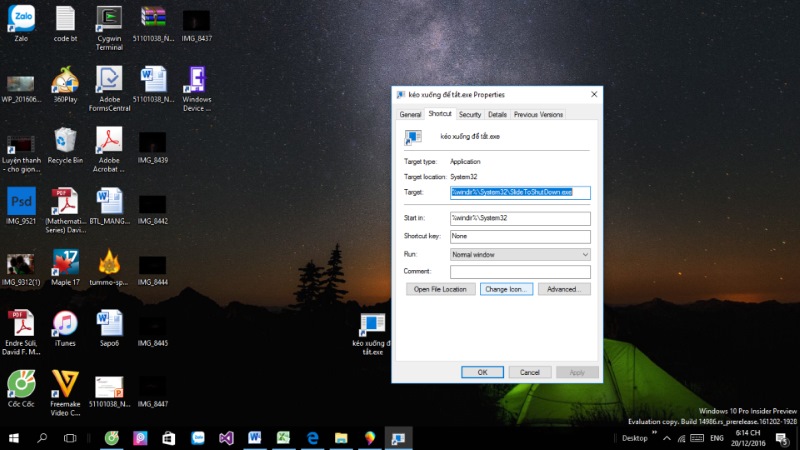
Mẹo sử dụng Slide to Shut Down hiệu quả
- Kiểm tra kỹ trước khi tắt máy: Trước khi trượt thanh để tắt máy, hãy đảm bảo rằng bạn đã lưu toàn bộ công việc và đóng các ứng dụng đang mở.
- Sử dụng trên màn hình cảm ứng: Nếu thiết bị của bạn có màn hình cảm ứng, thao tác kéo trên màn hình sẽ mang lại trải nghiệm mượt mà và thú vị hơn.
- Tích hợp với Taskbar: Bạn có thể ghim shortcut Slide to Shut Down vào thanh taskbar để truy cập nhanh hơn. Chỉ cần kéo shortcut vào thanh taskbar hoặc nhấp chuột phải và chọn Pin to taskbar.
- Sử dụng trong trường hợp khẩn cấp: Slide to Shut Down đặc biệt hữu ích khi bạn cần tắt máy nhanh chóng mà không muốn qua nhiều bước.
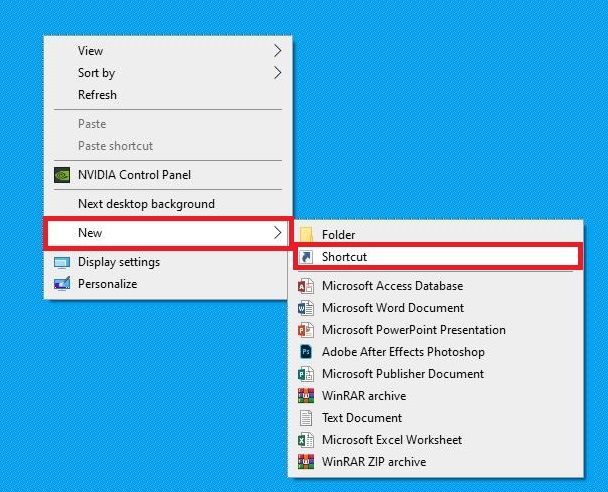
Những vấn đề thường gặp khi sử dụng Slide to Shut Down
Dưới đây là một số vấn đề phổ biến mà bạn có thể gặp phải khi sử dụng tính năng Slide to Shut Down, kèm theo cách khắc phục:
Lệnh không hoạt động:
- Nguyên nhân: Phiên bản Windows của bạn không hỗ trợ Slide to Shut Down.
- Giải pháp: Kiểm tra và cập nhật lên phiên bản Windows mới hơn (Windows 8, 10 hoặc 11).
Shortcut không mở được:
- Nguyên nhân: Shortcut bị cấu hình sai hoặc tệp SlideToShutDown.exe bị lỗi.
- Giải pháp: Kiểm tra đường dẫn shortcut và đảm bảo rằng file SlideToShutDown.exe nằm trong thư mục System32.
Không tương thích với các phím tắt khác:
- Nguyên nhân: Tổ hợp phím bạn chọn trùng với một phím tắt hệ thống khác.
- Giải pháp: Chọn một tổ hợp phím khác ít được sử dụng.
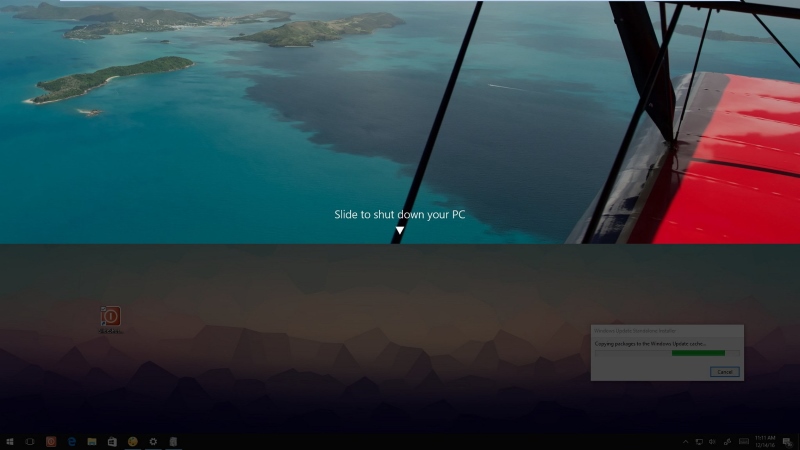
Kết luận
Tính năng Slide to Shut Down là một cách thú vị và tiện lợi để tắt máy tính Windows của bạn. Dù bạn đang sử dụng thiết bị màn hình cảm ứng hay máy tính thông thường, chỉ cần thực hiện vài bước đơn giản là có thể trải nghiệm tính năng này.
Với thao tác kéo màn hình dễ dàng và nhanh chóng, tính năng này không chỉ tiết kiệm thời gian mà còn mang đến cảm giác hiện đại, trực quan cho người dùng. Hãy thử ngay để tận dụng tối đa sự tiện ích mà Windows mang lại và nâng cao trải nghiệm sử dụng máy tính của bạn!

